HƯỚNG DẪN XUÂT FILE GERBER, LỖ KHOAN, BOM, VÀ PICK AND PLACE TỪ PHẦN MỀM SPRINT LAYOUT 6.0
Để tránh những sai sót không đáng có khi gửi file đặt hàng làm mạch PCB như không mở file được do nhà sản xuất không có phần mềm khách hàng sử dụng, nhân viên xử lý kỹ thuật mở file PCB của khách hàng gây ra thay đổi trên mạch …. Các bạn nên xuất file Gerber để gửi đặt hàng cho nhà máy sản xuất PCB. Tất cả các nhà máy sản xuất PCB đều chấp nhận file xuất dưới dạng Gerber. Sau đây là cách để xuất files gửi nhà máy từ file thiết kế phần mềm Sprint Layout 6.0.
1. Xuất file gerber từ phần mềm Sprint Layout 6.0
Bước 1: Kiểm tra lại thông số trước khi xuất
Sau khi đã hoàn thành thiết kế (như ví dụ dưới đây) chúng ta kiểm tra chéo qua các thông số thiết kế sau khi đã sẵn sàng sẽ bắt đầu quá trình tạo Gerber Files.
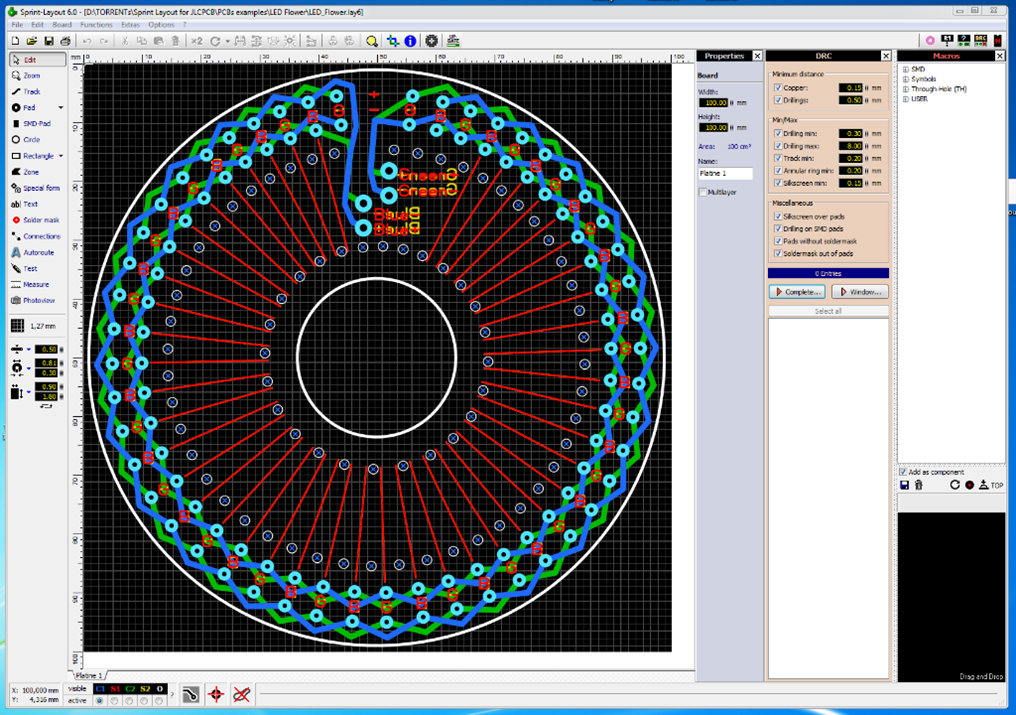
Bước 2: Mở cửa số thiết lập xuất file gerber
Trên thanh Menu, chúng ta nhấn chọn “File” → “Export” → “Gerber Export…”
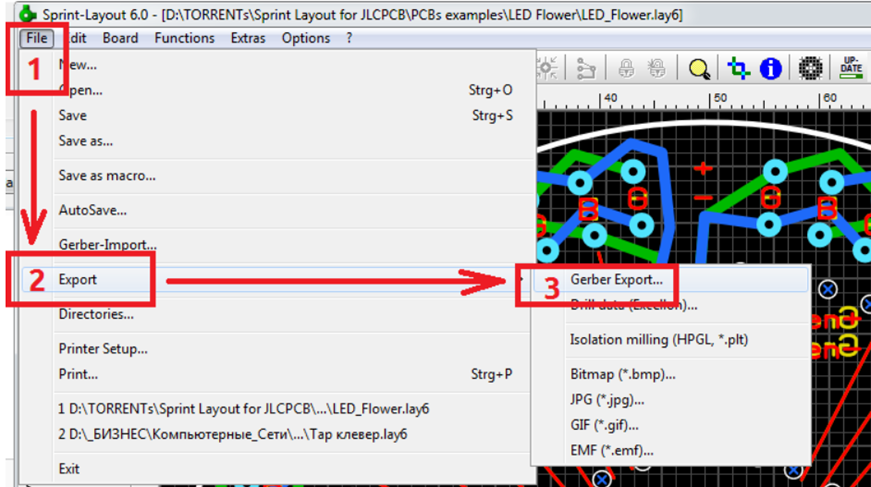
Bước 3: Chọn các lớp cần xuất
Trên cửa sổ “Gerber Export” ta tích chọn như Hình 3 dưới đây chọn thư mục lưu File ở mục “Change…” rồi ấn “Create Gerber Files…”.
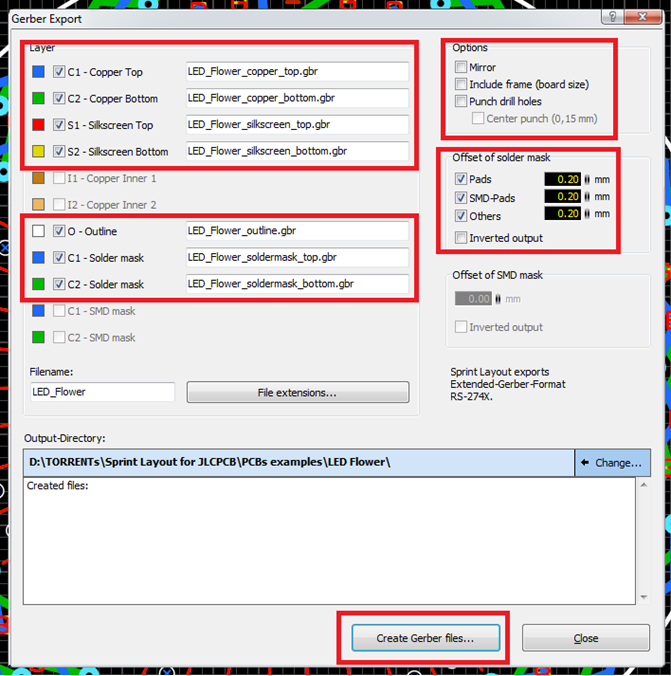
2. Xuất file lỗ khoan Drill từ phần mềm Sprint Layout 6.0
Bước 1: Mở cửa sổ thiết lập chế độ xuất file lỗ khoan Drill
Trên thanh Menu, chúng ta nhấn chọn “File” → “Export” → “Drill data (Excellon)…”
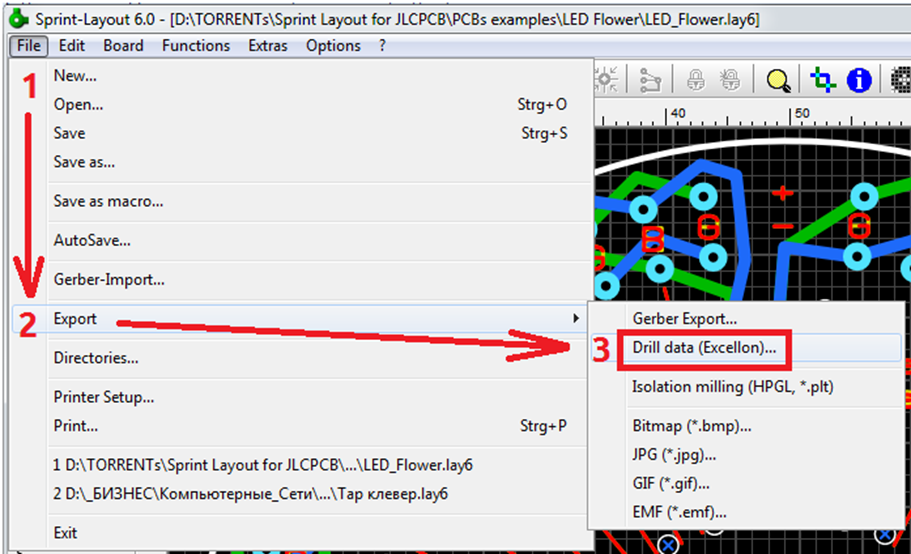
Bước 2: Thiết lập chế độ xuất file
Trên cửa sổ “Excellon export” hiện ra chúng ta chọn các mục như Hình 5 dưới đây sau đó chọn “OK”.
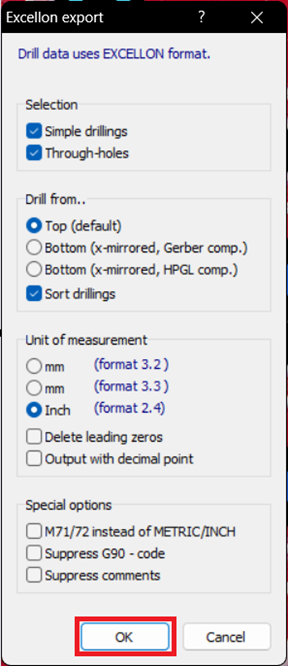
Bước 6: Lưu file
Sau đó sẽ hiện ra cửa sổ này chúng ta chọn đổi tên file thành “Drilling.DRL” để phân biệt với các Files Gerber khác và lựa chọn thư mục để lưu sau đó ấn “Save”.
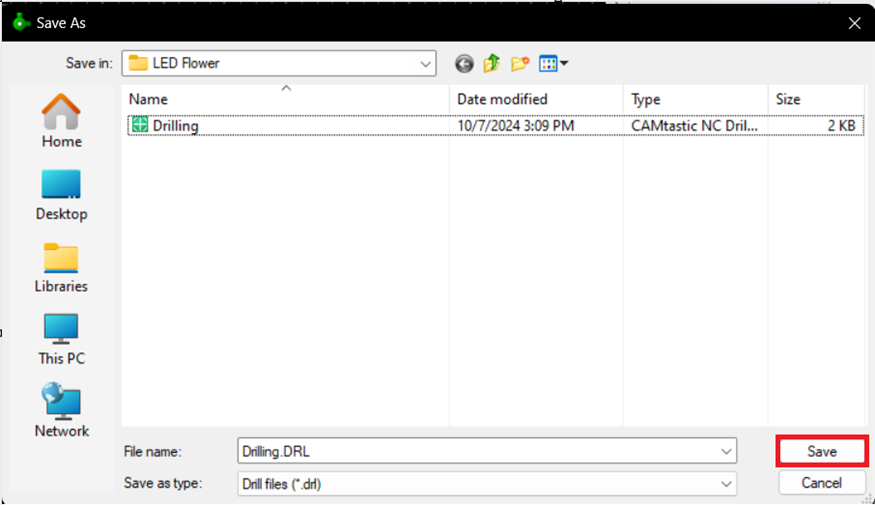
3. Xuất file BOM và Pick and Place từ phần mềm Sprint Layout 6.0
Bước 1: Cài đặt thông số linh kiện
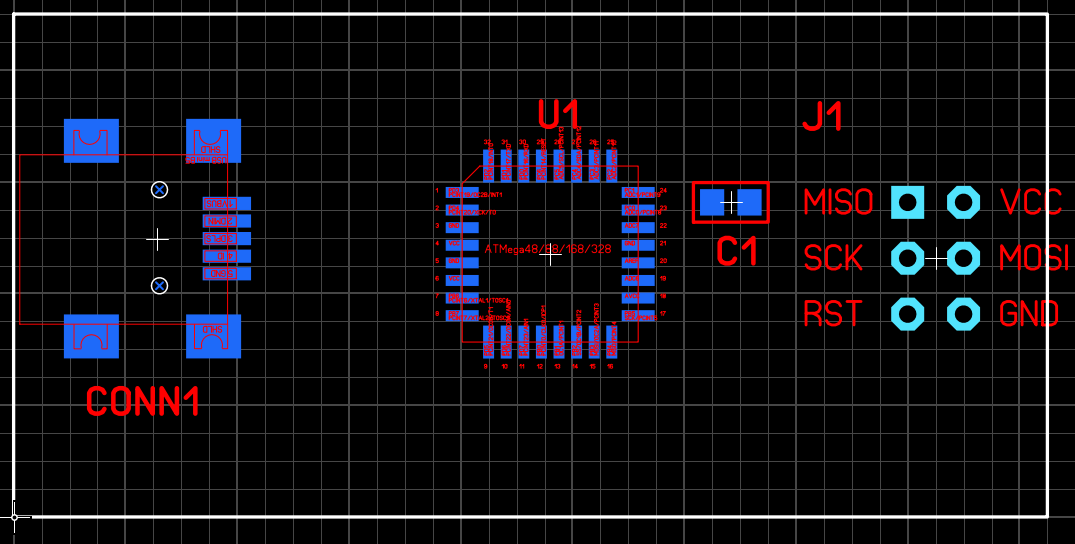
Trước khi tiến hành tạo file BOM và file tọa độ linh kiện Pick and Place, chúng ta cần đảm bảo rằng các linh kiện đã có đủ các thông tin như ID, Value, Package, và Comment các thông tin này sẽ được sử dụng để tạo BOM và file tọa độ sau này.
Đầu tiên chọn linh kiện cần bổ sung thông tin, nhấn chuột phải rồi chọn mục “Component”. Kiểm tra và bổ sung nếu linh kiện trên mạch chưa có đủ thông tin cần thiết. Phần bôi vàng là các thông tin cần thiết.
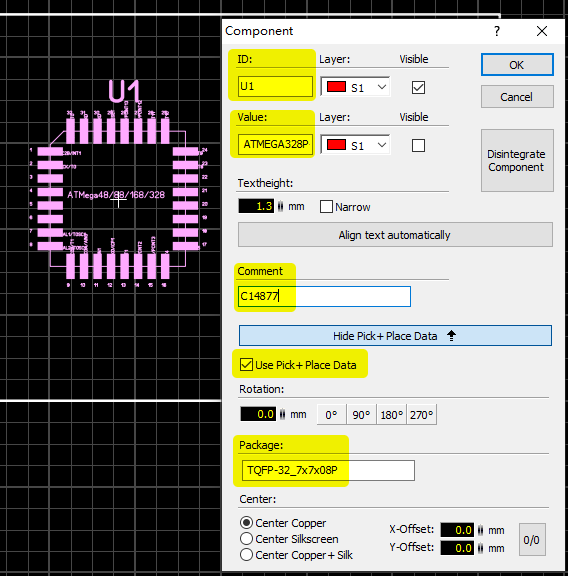
Bước 2: Mở Component-Panel
Trên thanh công cụ chọn “Options” → “Components-Panel”
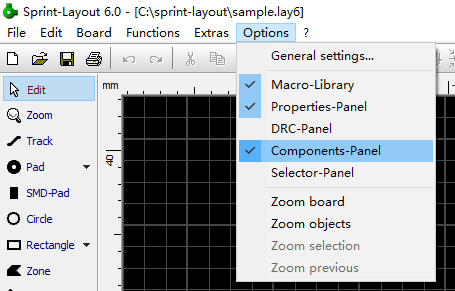
Trên cửa sổ components panel đánh dấu vào các mục cần hiển thị và chọn “Export”
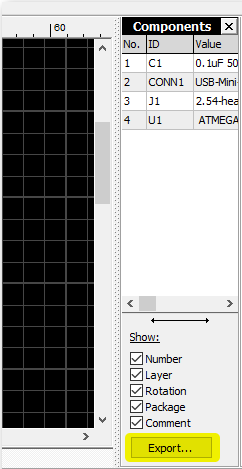
Bước 3: Thiết lập định dạng dữ liệu BOM linh kiện xuất
Khi cửa sổ Component-Data Export xuát hiện, chọn các thông số như hình dưới đây
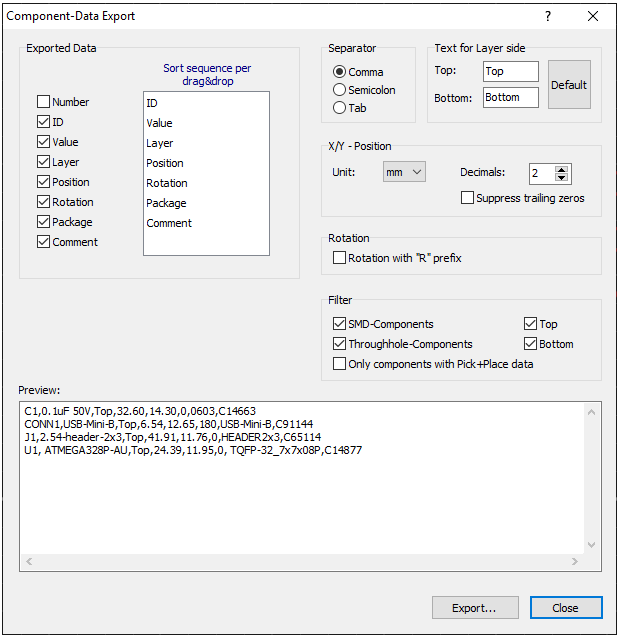
Lưu ý:
- Đối với danh sách linh kiện BOM list: Có thể không cần hiển thị các thông tin như vị trí (Position), và góc quay linh kiện (Rotation) nên có thể bỏ tích chọn ở các phần này ở mục Exported Data.
- Đối với file tọa độ Pick and Place dành cho gia công linh kiện dán SMT có thể bỏ chọn Throughhole-Components (Linh kiện xuyên lỗ) trong phần Filter
Bạn có thể kiểm tra lại nội dung, định dạng dữ liệu xuất ở phần Preview.
Khi đã chắc chắn thông tin chính xác chọn “Export“.
Bước 4: Lưu file
Trên cửa sổ “Save as” tìm mục “Save as type” chọn định dạng .csv
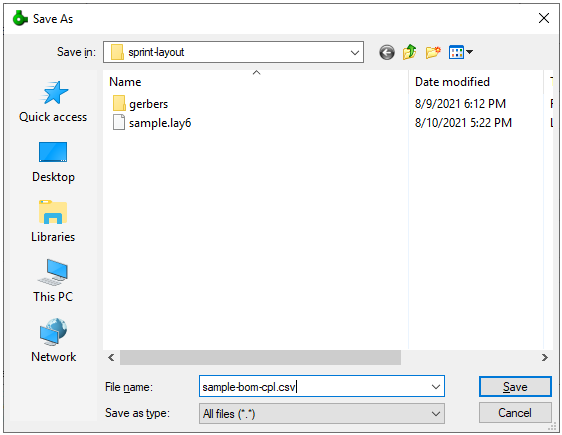
Kết luận
Trên đây Điện tử Hatakey đã hướng dẫn các bạn cách xuất file gia công từ phần mềm Sprint Layout 6.0 gồm file gerber, lỗ khoan, BOM list, và file tọa độ pick and place. Sau khi đã xuất file các bạn nén toàn bộ thư mục đã lưu file thành file .zip/.rar/… rồi gửi cho chúng tôi để tiến hành đặt mạch và đặt gia công hàn.
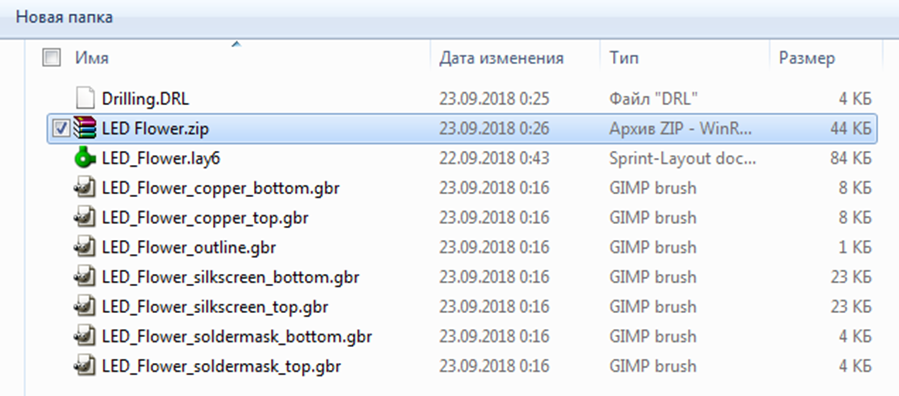
Trong trường hợp gặp khó khăn trong quá trình xuất file hãy liên hệ với chúng tôi hoặc gửi file thiết kế gốc tại đây để kỹ thuật của Hatakey hỗ trợ!

